Überblick
In dem Bereich Manage languages kannst du weitere Sprachen für deine App verwalten und Übersetzungen eintragen. Dadurch kann dem Benutzer die Benutzeroberfläche in seiner Landessprache angezeigt werden. An dieser Stelle können auch Texte übersetzt werden, die in Workflows verwendet werden.
Benutzeroberfläche des Bereichs
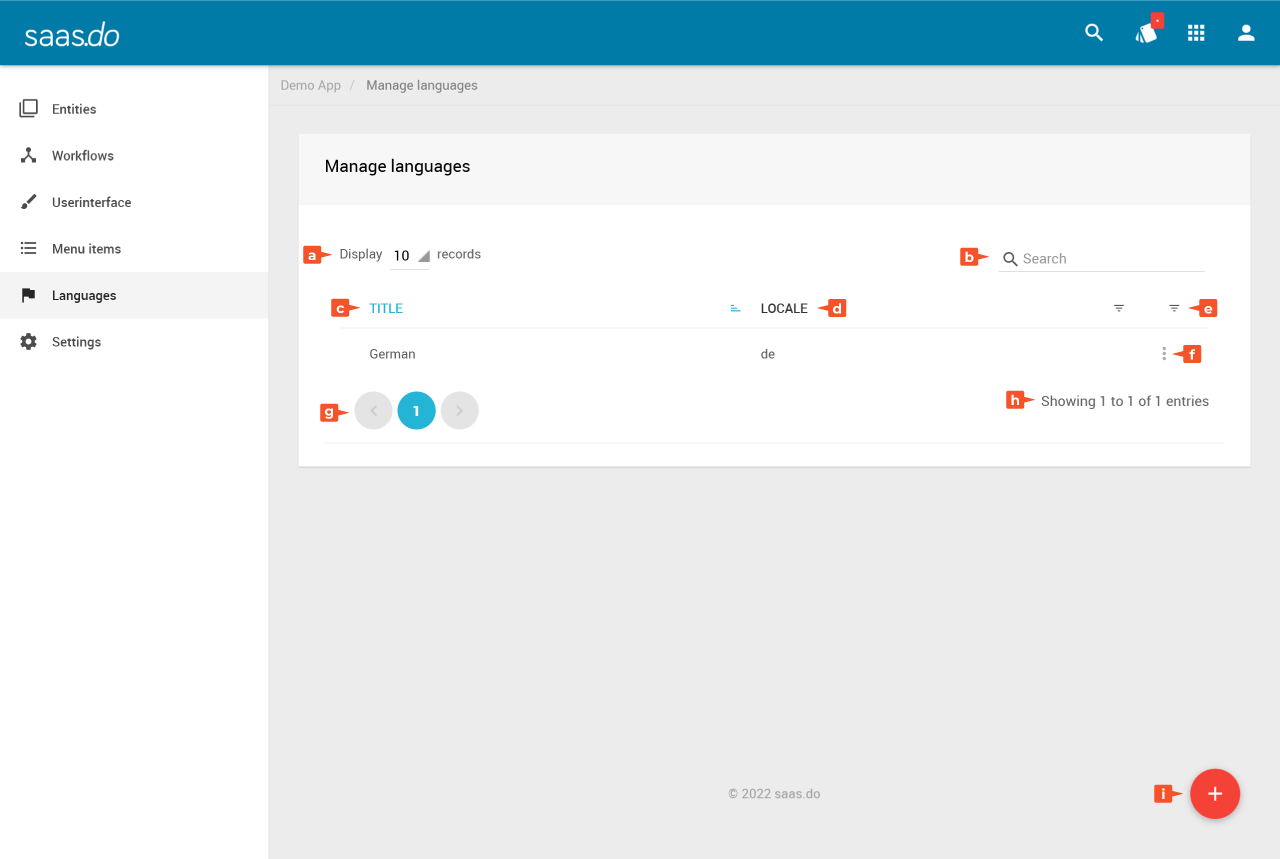
- Display X records: Auswahl der Anzahl von angezeigten Einträgen auf einer Seite
- Search: Suchfunktion zum Finden von Sprachen
- Title: Titel der Sprache
- LOCALE: Zweistelliger Ländercode der Sprache (z. B. de, en, fr)
- Sortierfunktionen: Sortierung der Liste (alphabetisch aufsteigend oder absteigend)
- mehr: Sprache verwalten. In diesem Menü kannst du folgende Aktionen ausführen:
- edit: Namen der Sprache bearbeiten
- delete: Sprache löschen (die initiale Sprache der App kann nicht gelöscht werden)
- translate: Im Übersetzungseditor bearbeiten
- Auswahl der Seite (bei mehr als einer Seite)
- Anzahl und Bereich der vorhanden Sprachen, die angezeigt werden
- Sprache anlegen: Über diese Schaltfläche kannst du eine neue Sprache anlegen
Eine neue Sprache hinzufügen
- Klicke auf Sprache anlegen
.png) .
.
✓ Der Dialog Create language wird angezeigt.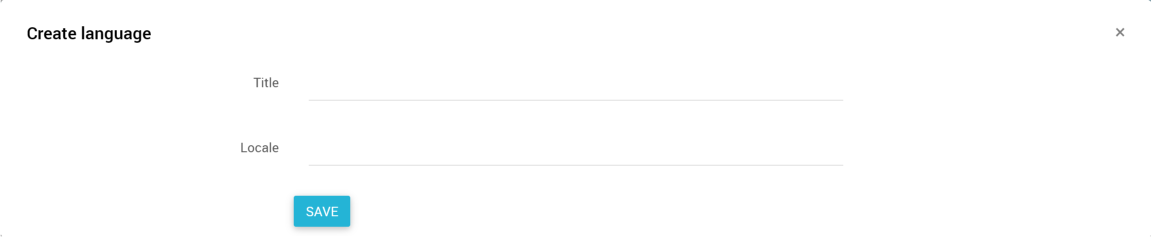
- Gib in Title einen Namen für deine Sprache ein.
- Gib in Locale den zweistelligen Ländercode der anzulegenden Sprache an.
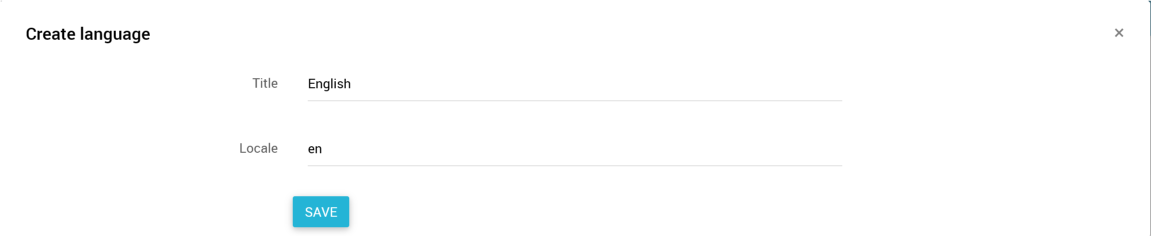
- Klicke auf SAVE.
✓ Die Sprache wird angelegt und du wirst automatisch zum Übersetzungseditor weitergeleitet.HinweisDie Locale kann nachträglich nicht mehr geändert werden.
Tipp
Bei der Auswahl des Ländercodes kannst du dich an der ISO-3166-1-Kodierliste orientieren. Siehe Wikipedia.
Der Übersetzungseditor
Hier kannst du Übersetzungen für die jeweilige Sprache anlegen.
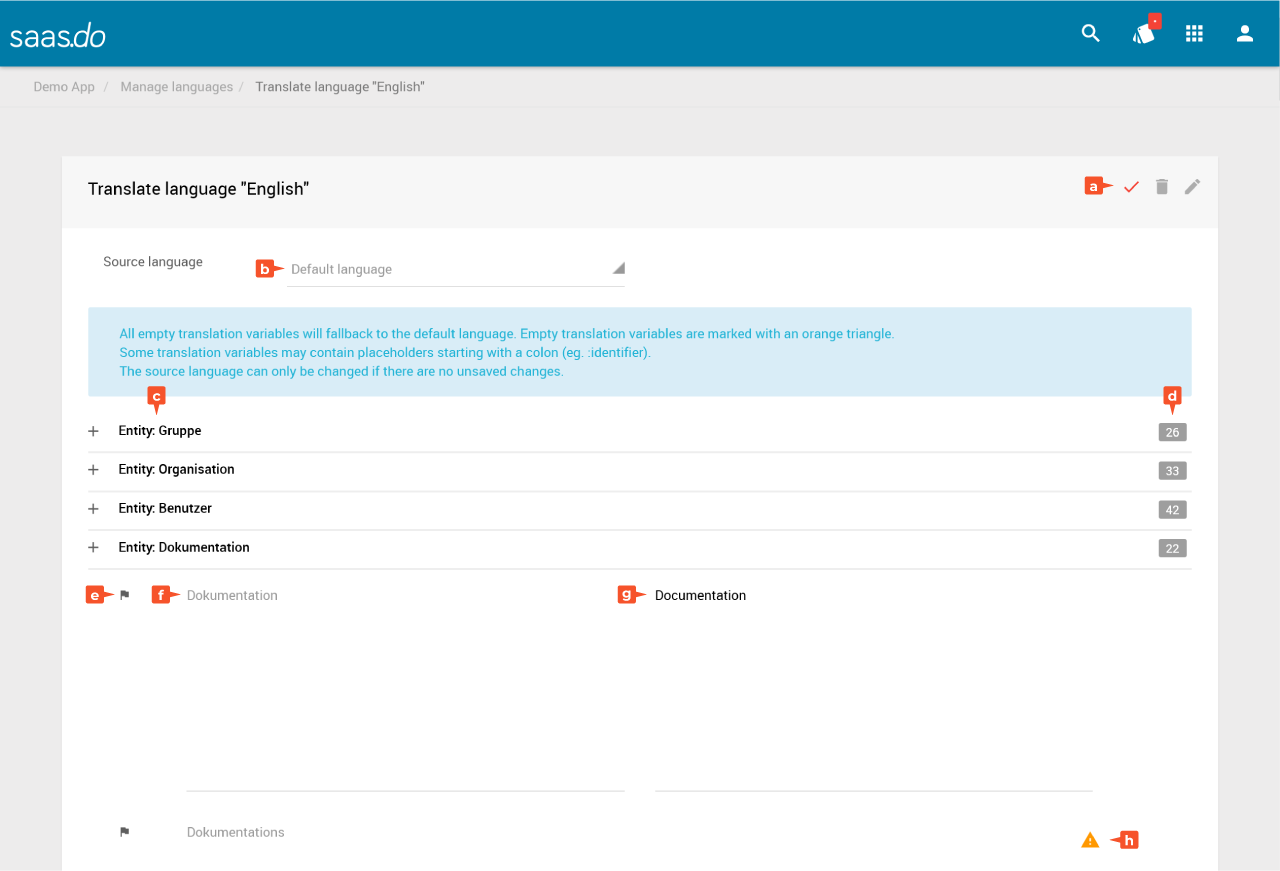
- Übersetzungseditor-Menü: In diesem Menü findest du folgende Funktionen:
- speichern : speichert vorgenommene Änderungen
- löschen : löscht die Sprache
- bearbeiten : Namen der Sprache bearbeiten
- Source language: Definition der Ausgangssprache für die Übersetzung. Die default language ist hierbei die initiale Sprache, mit der die App angelegt wurde.
- Gruppen mit übersetzbaren Begriffen aus der App (z. B. Entitäten, Workflows, System-Begriffe). Eine Gruppe kann über das + geöffnet werden.
- Anzahl der offenen, nicht-übersetzten Begriffe
- Quellpfad des Begriffs (z. B. entity3.index.title.singular)
- Spalte mit Begriffen in der Ausgangssprache (source language)
- Spalte für das Anlegen der Übersetzungen
- Warndreieck als Indikator für fehlende Übersetzungen
Übersetzungen bearbeiten
- Klicke in der Zeile der Sprache, die du übersetzen möchtest, auf mehr → translate.
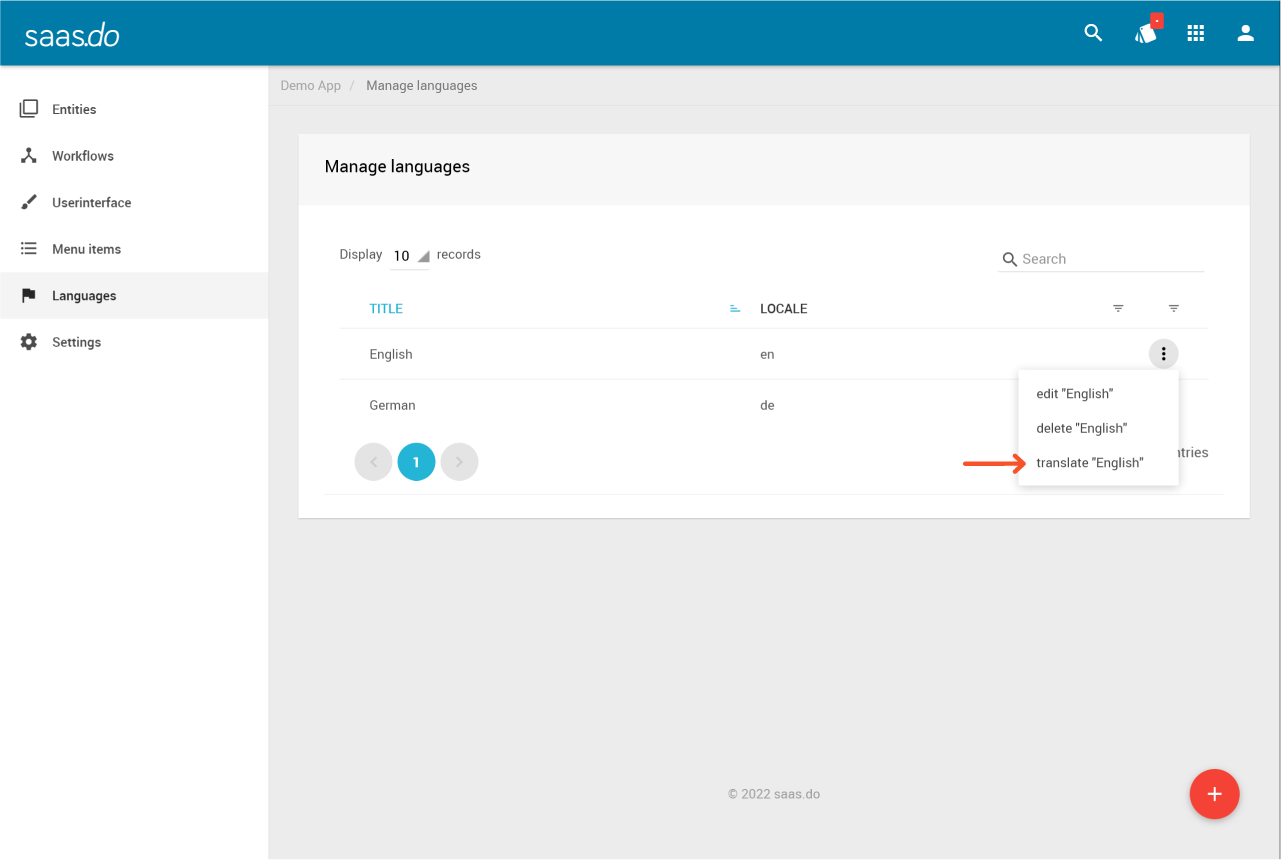
✓ Du wirst automatisch zum Übersetzungseditor weitergeleitet.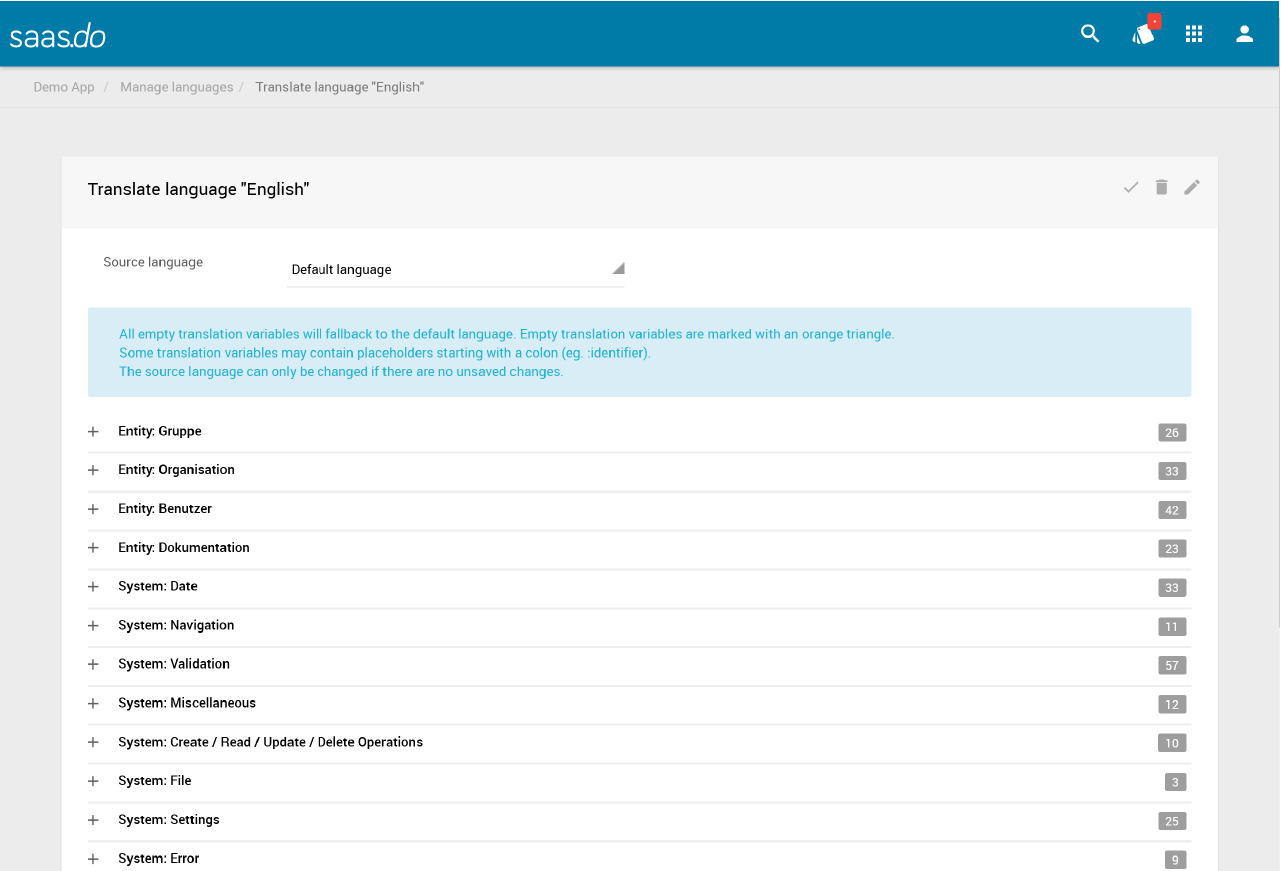
- Wähle gegebenenfalls unter Source language die Ausgangssprache aus.
- Klicke auf die Gruppe, die du übersetzen möchtest.
- Trage für alle Begriffe in der rechten Spalte den übersetzten Begriff ein.
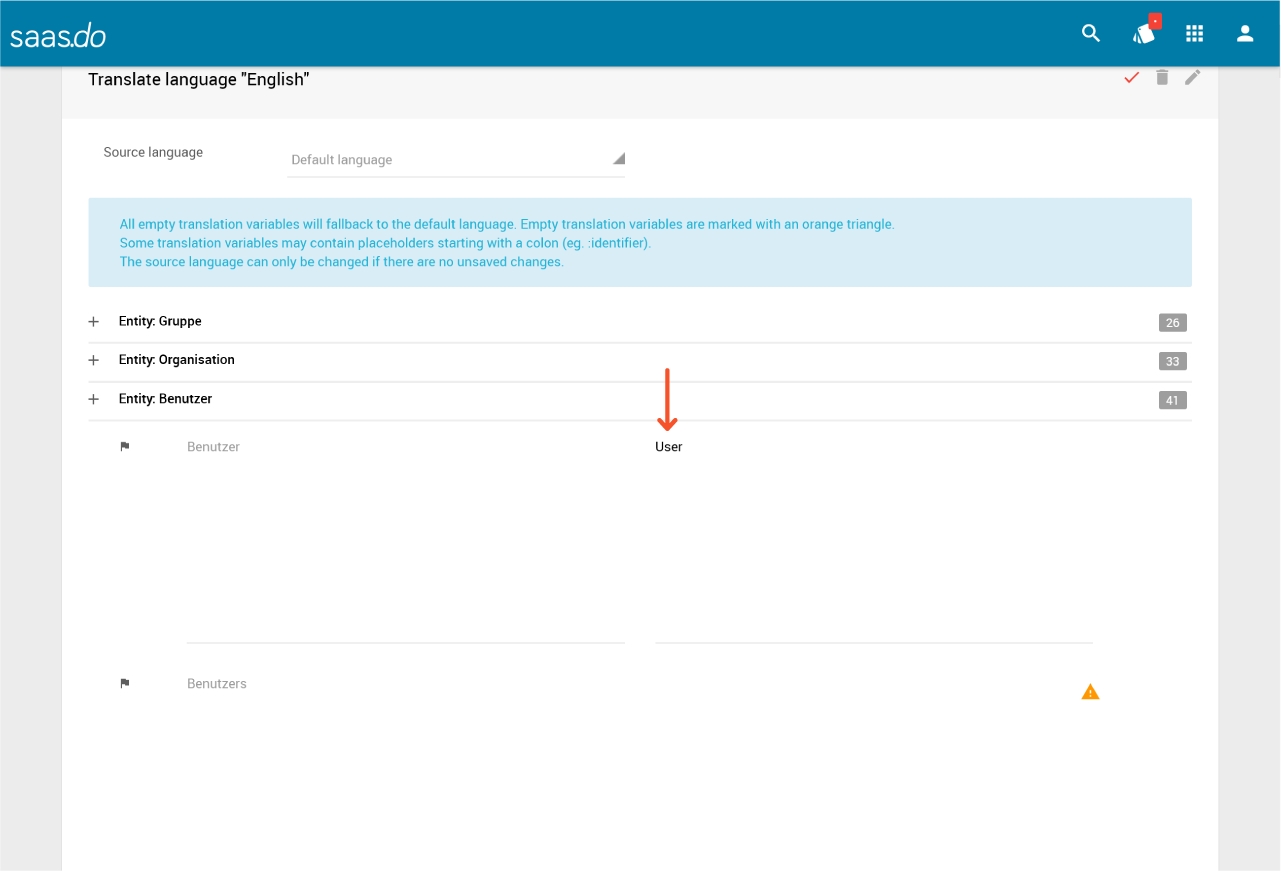
- Klicke auf speichern .
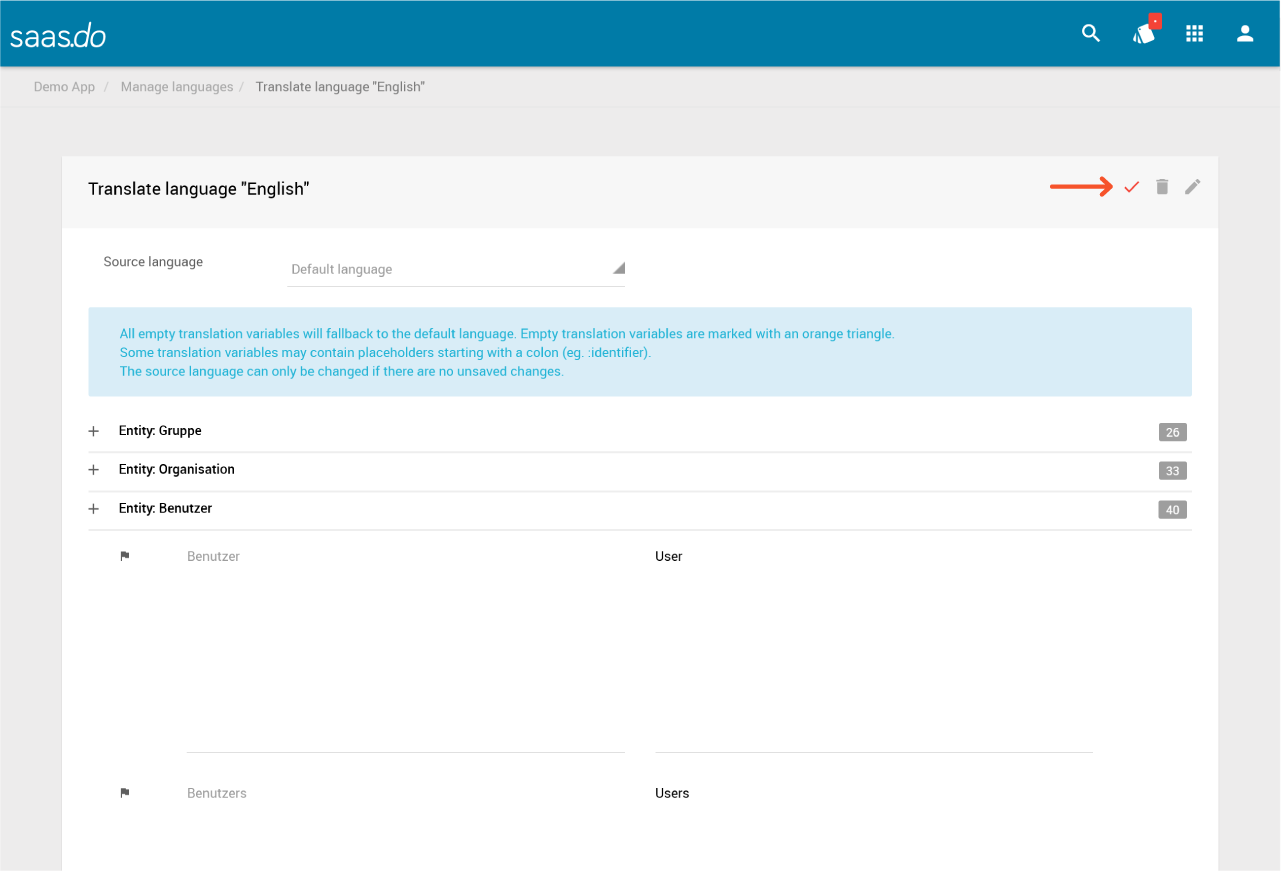
✓ Die Übersetzung ist bearbeitet.
Hinweis
Im Reiter "System: Date" der Sprachverwaltung kannst du sogar die Ausgabeformate für Datum und Zeit anpassen. So lässt sich das Datumsformat schnell auf die Konventionen anderer Sprachen abstimmen, z.B. vom deutschen
DD.MM.YYYY zum englischen MM/DD/YYYY.Name der Sprache ändern
- Klicke in der Zeile der Sprache, deren Namen du ändern möchtest, auf mehr → edit.
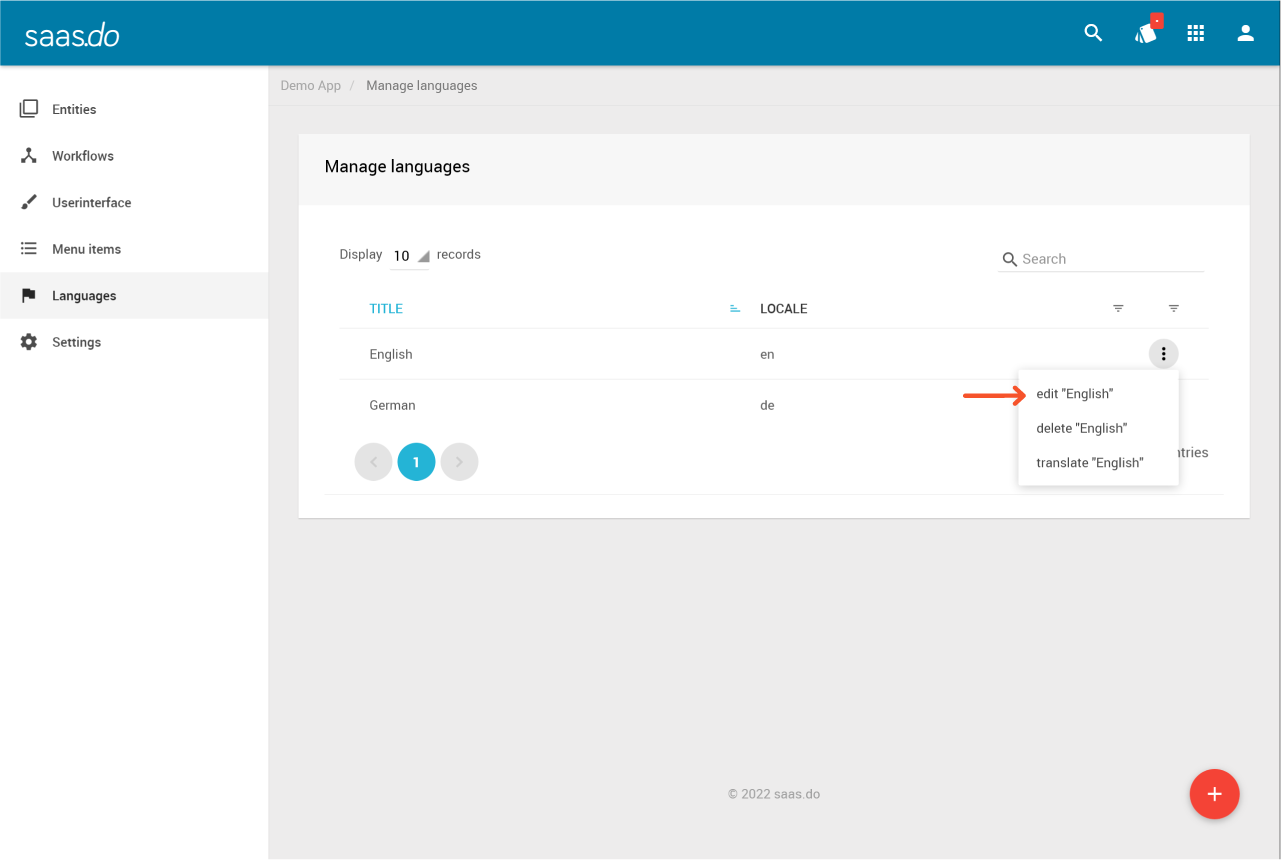
✓ Der Dialog Update language wird angezeigt.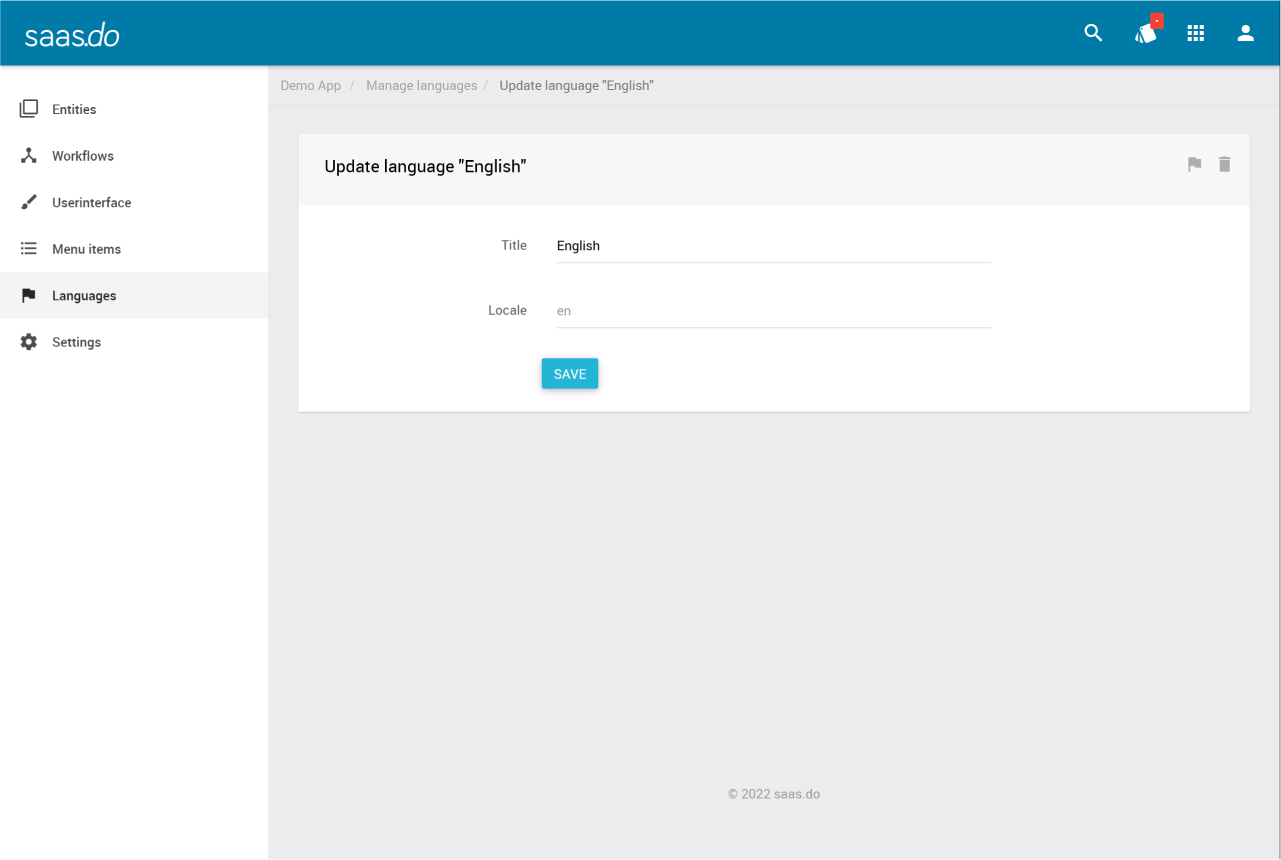
- Ändere den Namen im Feld Title.
- Klicke auf SAVE.
✓ Die Änderung wird gespeichert.
Eine Sprache löschen
- Klicke in der Zeile der Sprache, die du löschen möchtest, auf mehr → delete.
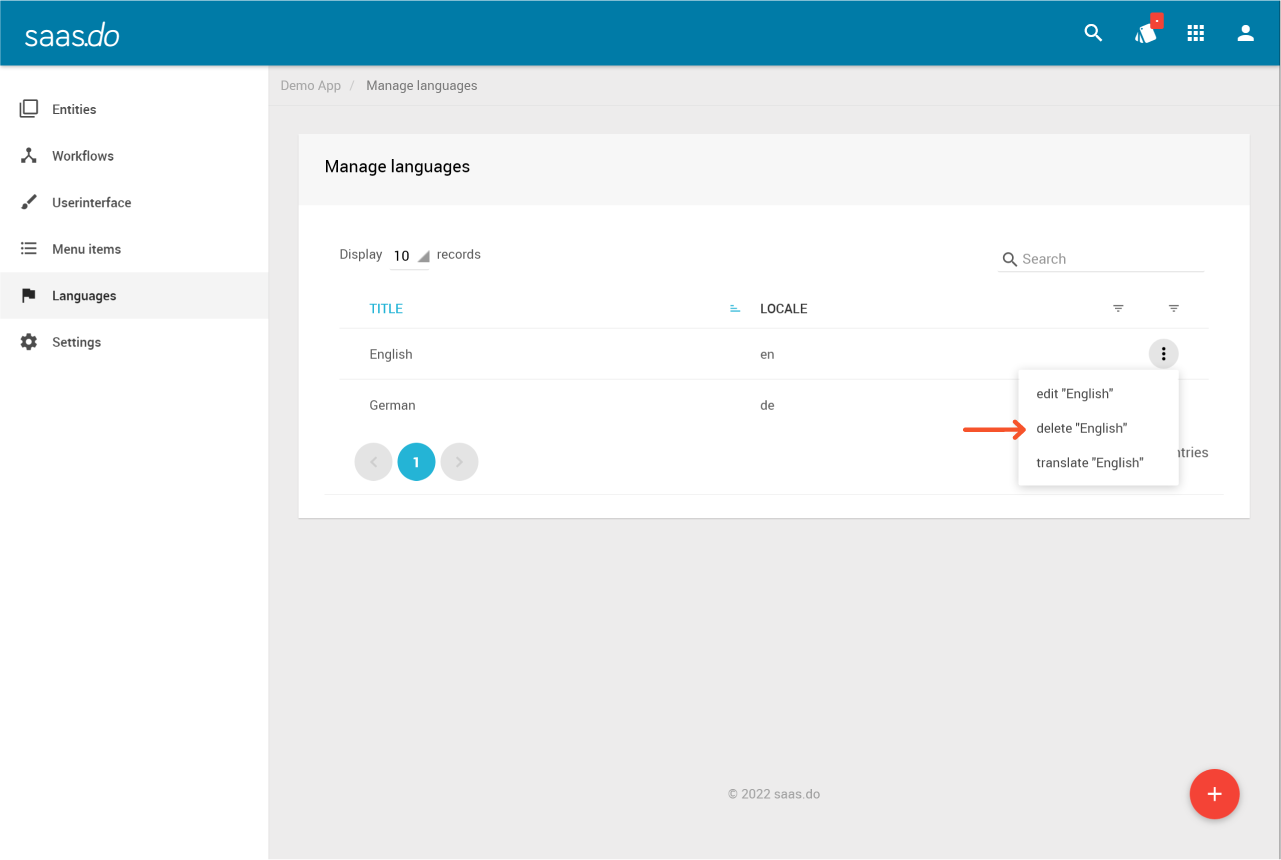
✓ Der Bestätigungsdialog wird angezeigt.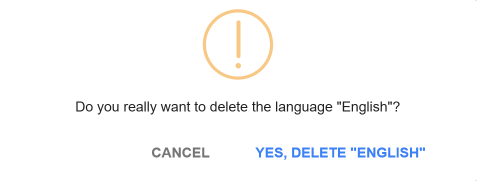
- Klicke auf YES, DELETE.
✓ Die Sprache wurde gelöscht.